
We weten allemaal dat wachtwoordbeveiliging belangrijk is, en zowel iPhone als iPad kunnen uw wachtwoorden voor u opslaan. Dat betekent dat u ze in een oogwenk kunt zien, wat superhandig is. Maar hoe controleer je de wachtwoorden die iOS heeft opgeslagen? Laten we kijken.
Als je iOS je gebruikersnamen en wachtwoorden laat opslaan, zal het systeem de volgende keer dat je ze moet invoeren deze wachtwoorden voorstellen, ze automatisch invullen zodat je ze niet alleen niet hoeft te onthouden, maar je hoeft ze niet eens te onthouden. typ ze handmatig. Dat is enorm, omdat het betekent dat u eerder unieke wachtwoorden gebruikt, waardoor uw accounts veiliger worden. Als u geen speciale wachtwoordbeheerder gebruikt, moet u in ieder geval het systeem gebruiken dat in iOS is ingebouwd.
Het vinden van welke wachtwoorden iOS al heeft opgeslagen en vervolgens de wachtwoorden toevoegen die niet aanwezig zijn, is een taak die je het beste niet kunt bewaren voor een regenachtige dag. Het klinkt misschien niet als de leukste manier om een avond door te brengen, maar je zult er geen spijt van hebben dat je de tijd hebt genomen om het te doen, al was het maar om te voorkomen dat je wachtwoorden steeds opnieuw moet invoeren. Laten we eens kijken welke wachtwoorden u eerst hebt opgeslagen, en vervolgens kijken hoe u ontbrekende wachtwoorden kunt toevoegen.
Hoe u kunt zien welke wachtwoorden al zijn opgeslagen
Net als bij de meeste dingen in iOS, staan uw wachtwoorden in de app Instellingen. Open Instellingen en open vervolgens het gedeelte "Wachtwoorden en accounts".

Tik vervolgens op 'Website- en app-wachtwoorden'.

Na verificatie met Face ID, Touch ID of uw toegangscode, ziet u een lijst met opgeslagen wachtwoorden. U kunt in deze lijst zoeken door op het veld "Zoeken" te tikken, of u kunt door de lijst bladeren om het gewenste wachtwoord te vinden. Als u op een item tikt, ziet u de bijbehorende gebruikersnaam en wachtwoord.
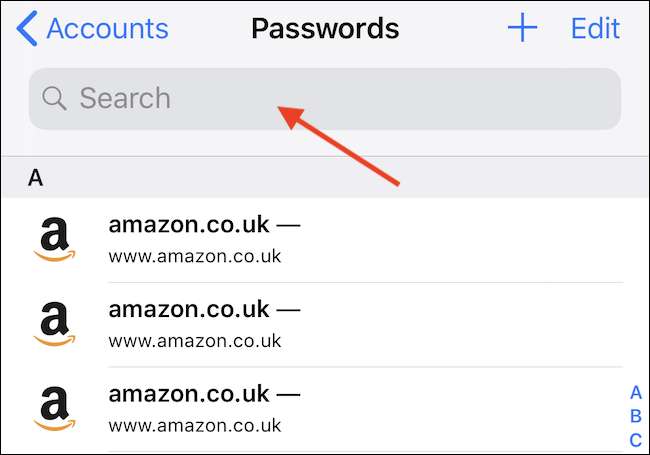
Hoe u een nieuw wachtwoord kunt toevoegen
Om een nieuw wachtwoord toe te voegen, opent u de app Instellingen en tikt u op 'Wachtwoorden en accounts'.

Tik op 'Website- en app-wachtwoorden'. U moet zich verifiëren met Face ID, Touch ID of uw toegangscode.

Tik op de knop "+" om het invoerscherm voor het nieuwe wachtwoord te openen.
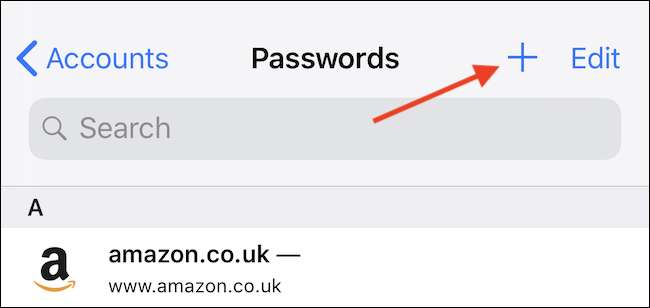
Voer de details in van het wachtwoord dat u wilt toevoegen en tik vervolgens op de knop "Gereed" om het proces te voltooien.
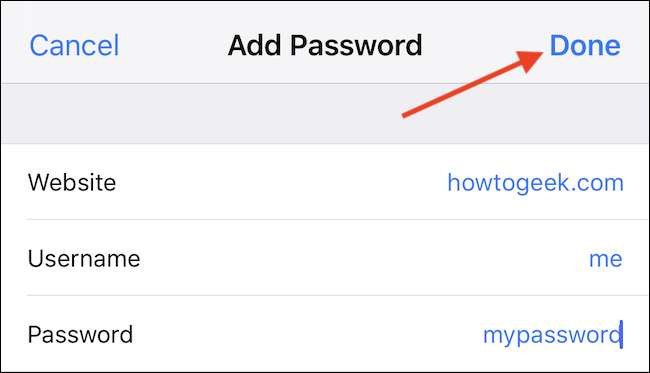
Dat is het eigenlijk wel. De ingebouwde wachtwoordbeheerder van Apple is niet zo robuust als zoiets LastPass (u kunt bijvoorbeeld geen veilige wachtwoorden genereren), maar het werkt wel.







